iMovie怎么录制视频?

iMovie录制视频教程
1、若要打开“导入”窗口,请点按工具栏上的“导入”按钮。
如果未看到“导入”按钮,请点按工具栏中的“媒体”按钮,然后点按“导入”按钮。
如果“图像捕捉”、“照片”或 iPhoto 窗口出现,请关闭该窗口。
2、在“导入”窗口边栏的“摄像机”部分中,选择内建摄像头。摄像机中的实时视频图像将显示在“导入”窗口中。
3、若要指定录制到的事件,请执行以下一项操作:
选取一个现有的事件:点按“导入”窗口上方的“导入到”弹出式菜单并选取事件。
创建新事件:点按“导入到”弹出式菜单,选取“新建事件”,为新建事件输入名称,然后点按“好”。
选取打开的项目:点按“导入到”弹出式菜单,然后选取“项目媒体”。
若要了解有关事件的更多信息,请参阅整理媒体和事件。
4、若要从所选摄像机开始录制,请点按实时视频图像下方的“录制”按钮。
每次录制都将创建一个新片段。您可以根据需要多次重复此过程。若要停止录制,请再次点按“录制”按钮。若要结束录制会话并返回 iMovie 主窗口,请点按“关闭”按钮。
手机录制视频怎么录?
方法一:使用手机自带的录制功能
详细操作:
步骤一、这里展示的是苹果手机,打开手机的【设置】后点击【控制中心】。滑动屏幕找到【屏幕录制】,点击前面的“+”号将屏幕录制添加至控制中心内。
步骤二、打开需要录制的视频,将手机的【控制中心】拉下来后找到录制功能(图中两个圆圈的形状),三秒后就可以开始录制了。
步骤三、录制完成后可以下拉【控制中心】点击录制键以停止录制或者点击状态栏的录制按钮可停止录制。
其他录制方法
想要专业的录屏体验(如:修改帧率、清晰度或自定义定时功能)或自身手机内没有录屏功能,可以尝试以下两种手机录制的方法。
嗨格式录屏大师
下载嗨格式录屏大师,调整完软件设置后点击【开始录制】。嗨格式录屏大师支持多种系统,Windows、Mac、iOS、安卓都可以用,其中Windows系统支持Win11、Win10、Win8、Win7,Windows XP也兼容!
旺影录屏
与嗨格式录屏大师差不多,同样启动软件进行参数设置后点击【开始录制】。支持电脑端与手机端,操作简单易上手。









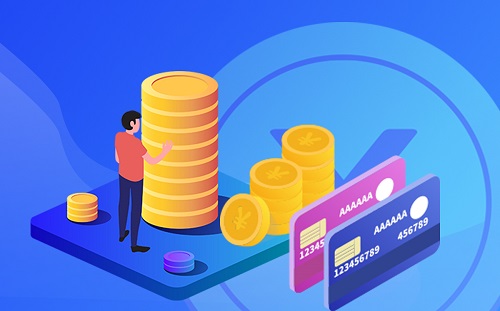








 营业执照公示信息
营业执照公示信息